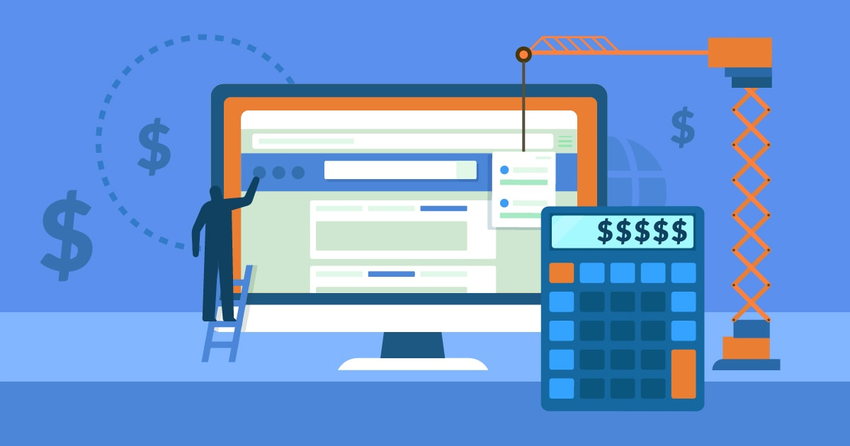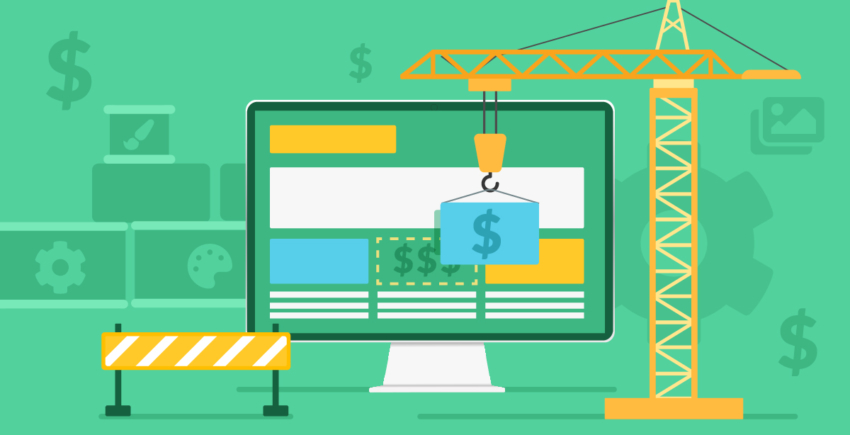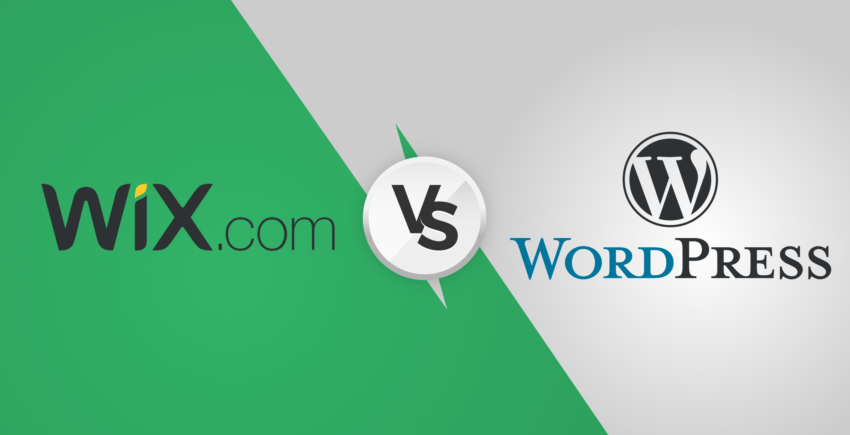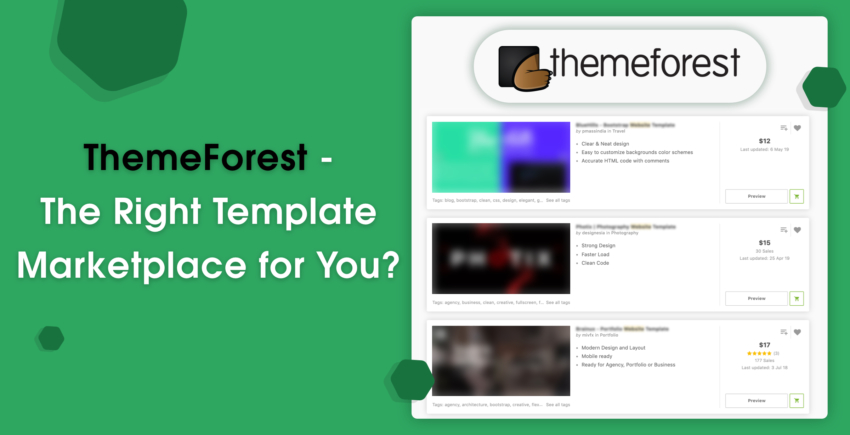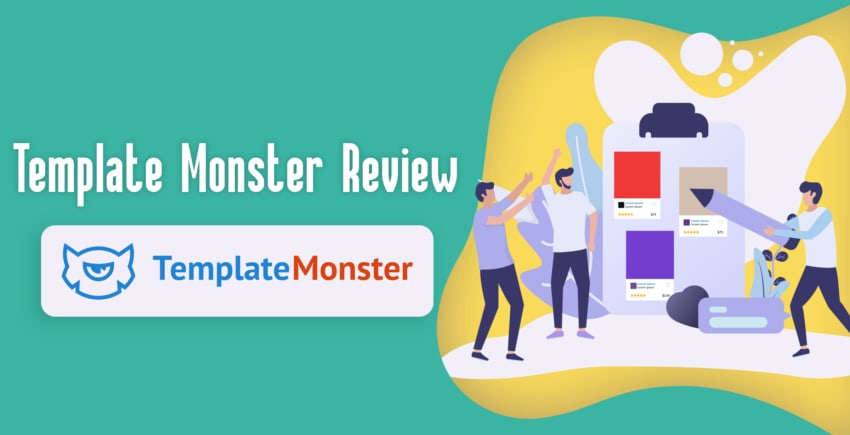Publicarea site-ului vostru online poate părea o sarcină copleșitoare, dar dacă urmați pașii corecți, veți descoperi că este mai ușor decât ați crede.
Am o experiență vastă în testarea și evaluarea constructorilor de site-uri, dar și ceva cunoștințe de design web, și vă pot spune că nu trebuie să fiți experți în web design sau să aveți un buget mare pentru a crea un site atractiv și functional.
Există două modalități prin care vă puteți construi un site. Prima opțiune este să utilizați un constructor de site-uri, adică o platformă concepută special pentru a facilita crearea unui site de către oricine, chiar și fără experiență sau abilități tehnice.
A doua variantă este să utilizați WordPress. Aceasta necesită puțin mai mult efort, dar este totuși destul de simplu dacă aveți înclinații tehnice și vă oferă mai multă flexibilitate.
Voi analiza ambele opțiuni în acest ghid, așadar citiți în continuare pentru a afla care este alegerea potrivită pentru voi.
Planificați structura site-ului (Arhitectura)
Înainte să intrăm direct în toate detaliile precise, este important să privim mai întâi imaginea de ansamblu. Aveți nevoie de o idee clară despre motivul pentru care vă trebuie un site, ce vreți să facă și cum vreți să arate. Aceste planuri se vor schimba aproape sigur pe măsură ce vă construiți site-ul, dar vă pot ghida în luarea unor decizii informate, de la alegerea constructorului de site-uri sau a gazdei până la schema de culori.
Este foarte important să păstrați acea viziune în minte pe măsură ce construiți, pentru că site-ul trebuie să fie consecvent. Un site care pare să-și schimbe tonul sau direcția de la o pagină la alta nu va fi deosebit de bun pentru aproape niciun scop. În schimb, un site simplu sau chiar lipsit de inspirație poate fi eficient atâta timp cât elementele lui lucrează împreună pentru a-și servi scopul.
1. Identificați scopul site-ului
Este o întrebare simplă, dar și incredibil de importantă: Ce încercați să faceți cu site-ul? Ați putea dori un simplu site personal, un blog unde să vă publicați ideile și să informați publicul sau un CV interactiv care să atragă atenția potențialilor angajatori și colaboratori. Dacă sunteți antreprenori, ați putea avea nevoie de un site pentru afacerea voastră sau de un magazin online pentru a vă vinde produsele și serviciile.
Nu trebuie să vă limitați la un singur scop. De exemplu, site-ul afacerii voastre ar putea avea și o secțiune de magazin online, sau site-ul personal ar putea include informații din CV-ul vostru. Posibilitățile sunt nelimitate.
Majoritatea constructorilor de site-uri vă vor permite să creați aproape orice tip de site, deși este adevărat că fiecare are punctele lui forte. Astfel, pentru un site pur de e-commerce, cel mai bine ar fi să alegeți Shopify, în timp ce Wix vă va oferi mai multă libertate creativă pentru un site personal.
WordPress (software-ul open-source pe care îl puteți descărca de pe WordPress.org) vă poate ajuta de asemenea să creați orice tip de site, dar cunoașterea scopului acestuia vă va ajuta să alegeți plugin-urile, șabloanele și chiar abonamentele de găzduire potrivite.
2. Stabiliți structura site-ului
Structura va însemna două lucruri aici. Primul este modul în care veți aranja diferitele elemente pe fiecare pagină.
Începeți prin a face o schiță aproximativă a paginii de pornire. Ce secțiuni veți include? Cum vor fi ele organizate? Puteți face această schiță pe hârtie cu un pix sau într-un program de design mai modern. Nu contează atât timp cât schița are sens pentru voi și vă puteți întoarce la ea pe măsură ce construiți.
Să zicem că îmi construiesc un portofoliu de fotografie. Prima mea secțiune ar fi „hero”, bannerul mare din partea de sus a paginii, care să capteze atenția vizitatorului și să ofere informațiile esențiale despre pagină. În acea secțiune, aș include un titlu cu numele meu, un paragraf scurt cu descrierea mea și un buton de call-to-action pentru ca vizitatorii să mă contacteze. Apoi, aș putea include o mini galerie, o secțiune „Despre mine” și un formular de contact.
![Copy of Copy of 01_25 [SEO Test] How to Build a Website (Homepage) __IMAGES__ (2)](https://dt2sdf0db8zob.cloudfront.net/wp-content/uploads/2017/06/Copy-of-Copy-of-01_25-SEO-Test-How-to-Build-a-Website-Homepage-__IMAGES__-2-e1758901696876.png)
Dacă alegeți să folosiți un șablon de constructor, acesta ar putea avea deja o structură preexistentă diferită de cea pe care ați planificat-o. Totuși, vă puteți folosi de schița originală pentru a o modifica și a obține un mix între cele două. În felul acesta, site-ul vostru va ieși în evidență față de altele realizate cu același șablon.
Al doilea lucru pe care îl înțeleg prin structură este layout-ul general și organizarea site-ului. Câte pagini va avea? Care sunt paginile principale și subpaginile? Cum pot fi ele legate între ele?
O structură bună a site-ului este importantă atât pentru experiența utilizatorului, cât și pentru optimizarea pentru motoarele de căutare (SEO). Ca regulă generală, ar trebui să vă asigurați că nicio pagină a site-ului nu se află la mai mult de trei clicuri distanță de orice altă pagină și că doar cele mai importante pagini apar în meniul principal.
Din nou, nu ar strica să luați pur și simplu o hârtie și un creion și să desenați o hartă cu modul în care se conectează diferitele pagini, începând de la pagina de start.
3. Definiți identitatea site-ului
Aș putea vorbi toată ziua despre combinații de culori, tipografii și elemente de design. Dar, pe lângă faptul că mi-aș depăși expertiza, aceasta este și o chestiune care, în cele din urmă, ține de preferințele voastre. Totuși, planificarea unor aspecte-cheie ale identității site-ului dinainte poate fi extrem de benefică mai târziu.
Indiferent ce culori, fonturi și elemente de design alegeți, asigurați-vă că ele rămân consecvente. Asta înseamnă să nu schimbați paleta de culori a site-ului de la o pagină la alta sau să nu folosiți un font complet diferit pentru două paragrafe. Deși designul în sine depinde complet de voi, menținerea coerenței este crucială pentru experiența generală a utilizatorului.
Odată ce ați stabilit aspectele-cheie ale site-ului, e timpul să decideți cum veți merge mai departe cu construirea lui.
Opțiunea 1: Utilizarea unui Constructor web
Constructorii de site-uri sunt instrumente online care vă permit să construiți un site printr-o interfață vizuală și intuitivă, astfel încât să nu aveți nevoie de cunoștințe de programare sau abilități tehnice. Orice constructor de site-uri care merită atenția va avea o interfață prietenoasă și funcții flexibile, care vă permit să creați un site atractiv în doar câteva ore sau chiar minute.
Dar aspectul nu este totul, așa că un constructor bun de site-uri vă va oferi și instrumente intuitive pentru a extinde funcționalitatea site-ului (pentru lucruri precum vânzarea de produse, gestionarea unui blog sau optimizarea pentru motoarele de căutare).
Majoritatea constructorilor de site-uri sunt accesibili ca preț, iar mulți dintre ei oferă abonamente gratuite sau perioade de probă gratuite, așadar puteți începe fără să cheltuiți nimic.
Pentru a simplifica și mai mult procesul, constructorii de site-uri vin și cu șabloane predefinite pe care le puteți folosi ca punct de pornire. În funcție de constructor, un șablon poate fi doar un layout prestabilit pentru site-ul vostru sau poate fi complex, cu un pachet complet de stil, layout și schemă de culori, la care nu trebuie decât să adăugați conținutul și imaginile și să-l personalizați cu brandingul propriu.
În funcție de constructor, veți avea acces la diferite metode de construire și editare a site-ului. Eu prefer editarea prin drag-and-drop, deoarece vă oferă mai mult control asupra layout-ului și, în același timp, păstrează procesul destul de simplu. Puteți poziționa elementele oriunde doriți sau adăuga elemente noi pur și simplu trăgându-le în locul potrivit.
Unii constructori oferă și o selecție de aplicații din care puteți alege. Aceasta este o modalitate simplă de a adăuga funcționalități pe site sau de a-l integra cu alt serviciu. Puteți adăuga o listă de emailuri, un sistem de programare a întâlnirilor, o fereastră de chat live sau aproape orice vă imaginați, de obicei fără costuri suplimentare.
Deși există o mulțime de constructori de site-uri, calitatea lor variază foarte mult. Favoritul meu personal este Wix, deoarece oferă sute de șabloane și o flexibilitate mare, cu multe aplicații gratuite (și plătite). Consultați ghidul nostru despre cei mai buni constructori de website-uri pentru alte opțiuni excelente.
Utilizarea unui Constructor web: Ghid pas cu pas
Constructorii vor avea puncte forte și caracteristici diferite, așa că trebuie să alegeți constructorul potrivit pentru nevoile voastre. De exemplu, deși majoritatea constructorilor vin cu o funcționalitate sau un add-on pentru magazin online, dacă aveți nevoie de control complet asupra setărilor magazinului online, atunci o platformă de e-commerce precum Shopify ar fi o opțiune mai bună decât un constructor obișnuit cu funcții de magazin. Dar veți face un compromis prin lipsa unor funcționalități generale, cum ar fi blogging-ul sau partajarea de media.
Din punctul meu de vedere, cel mai flexibil constructor de site-uri este Wix. Are funcții excelente pentru e-commerce, o mulțime de aplicații, iar editorul său drag-and-drop vă oferă control complet asupra aspectului site-ului. Wix se află pe primul loc în lista noastră cu cei mai buni constructori de site-uri și îl voi folosi pentru a demonstra pașii necesari pentru construirea unui website în acest ghid. Asta nu înseamnă însă că este singura opțiune, deoarece ar trebui să puteți urma acești pași cu majoritatea constructorilor de site-uri de calitate.
Recomandările noastre de constructori de site-uri
Nu sunteți siguri ce constructor să alegeți? Iată câteva recomandări pentru scopuri diferite.
- Dacă vreți libertate completă de design și capabilități de editare simple, Wix este recomandarea mea principală, datorită flexibilității și funcționalității sale. Planul gratuit este excelent și vă permite să construiți un site complet funcțional (în ciuda unor limitări). Chiar și cu un abonament gratuit, beneficiați de găzduire web fiabilă și întreținere și securitate non-stop.
- Pentru cei care au nevoie de site-uri atractive vizual, precum portofolii, CV-uri sau site-uri elegante pentru afaceri, Squarespace este cea mai bună alegere. Datorită unei selecții de șabloane proiectate profesional și unui editor care prioritizează estetica, este constructorul perfect pentru a vă evidenția talentul.
- Dacă plănuiți să creați o operațiune completă de e-commerce, cu opțiuni pentru livrări internaționale, management avansat al stocurilor și personalizare completă a produselor, Shopify este cea mai bună platformă dedicată de e-commerce.
- Cel mai prietenos constructor pentru începători din această listă, SITE123 permite crearea ușoară și rapidă de site-uri.
- În final, dacă vreți să fiți online rapid, cu un site simplu de o singură pagină unde să vă împărtășiți informațiile despre afacere sau conținut media relevant, Webador este de departe cel mai rapid constructor. Este chiar mai simplu decât SITE123, ceea ce face personalizarea și administrarea site-ului extrem de eficiente.
Majoritatea constructorilor de site-uri au un abonament gratuit sau cel puțin o perioadă de probă gratuită. Dacă abia începeți să vă construiți site-ul sau dacă bugetul vostru este limitat, un plan gratuit poate fi cea mai bună soluție. Planurile gratuite vă oferă șansa de a testa un constructor de site-uri fără investiții inițiale.
Dezavantajul este că planurile gratuite vin adesea cu multe restricții. Veți fi limitați să folosiți URL-ul constructorului de site-uri (de exemplu, username.wixsite.com/compania-voastră). Asta este ok dacă creați un site ca hobby, dar dacă folosiți site-ul pentru afaceri, aveți cu adevărat nevoie de un nume de domeniu personalizat (companie.com), care să fie ușor de reținut pentru clienți.
De asemenea, dacă folosiți un plan gratuit, site-ul va fi plin de brandingul constructorului, ceea ce poate părea neprofesionist.
Abonamentele gratuite tind și să limiteze cantitatea de trafic pe care o puteți primi, iar multe funcționalități utile, cum ar fi instalarea de aplicații sau accesul la instrumente pentru e-commerce, pot fi disponibile doar pentru lienții plătitori. Dacă sunteți serioși în privința site-ului, probabil va trebui să faceți upgrade la un abonament plătit.
Este important să știți ce tip de site vreți să construiți înainte de a alege un plan. În felul acesta, puteți selecta un abonament care se potrivește atât bugetului, cât și nevoilor voastre. De exemplu:
- Dacă vreți să vindeți online, probabil că veți alege un abonament de business dedicat (sau, cel puțin, un abonament care include instrumentele necesare pentru e-commerce). Majoritatea constructorilor oferă funcții de e-commerce fie ca add-on, fie în abonamentele de nivel superior. Doar cu aceste upgrade-uri veți putea accepta plăți online sau vinde produse.
- Dacă vreți să vă prezentați munca găzduind multe videoclipuri sau imagini la rezoluție înaltă pe website, veți avea nevoie de un abonament cu mult spațiu de stocare și lățime de bandă mai mare. La unii constructori, numărul de „ore video” pe care îl primiți pentru fiecare plan este separat de spațiul de stocare, așa că țineți cont și de acest aspect.
Vă recomand să începeți cu cel mai ieftin plan care vă oferă toate funcțiile de care aveți nevoie acum. Dacă nevoile voastre se schimbă, puteți oricând să faceți upgrade la un plan mai scump în viitor.
3. Începerea: Alegeți un șablon
Primul pas în proces va fi întotdeauna alegerea unui șablon. Toți constructorii de site-uri folosesc șabloane (unii le numesc teme, dar înseamnă același lucru) ca bază pentru site-ul vostru. Șabloanele sunt proiectate profesional pentru a funcționa pe toate tipurile de dispozitive și vă permit să puneți site-ul online într-un timp relativ scurt.
Șablonul stabilește stilul și layout-ul general al site-ului (îl puteți personaliza ulterior), oferindu-vă un cadru pe care să-l folosiți pentru a adăuga propriul conținut.
Majoritatea constructorilor de site-uri au biblioteci de șabloane pe care le puteți răsfoi chiar și înainte să vă înscrieți, așa cum puteți vedea în captura de ecran a bibliotecii de șabloane Squarespace de mai jos. Șabloanele sunt împărțite pe categorii în funcție de scopul sau funcționalitatea lor. Categoriile nu sunt menite să fie restrictive (nu e ca și cum n-ați putea folosi un șablon de portofoliu pentru un blog), dar fiecare categorie conține șabloane concepute special pentru diferite tipuri de site-uri.
Unii constructori oferă și șabloane generate de AI ca alternativă. În loc să alegeți dintre opțiunile predefinite, primiți un șablon unic, generat automat pe baza răspunsurilor la un chestionar. Șabloanele AI au avantajul că sunt personalizate pentru voi, dar pierdeți atenția la detalii și profesionalismul oferit de șabloanele predefinite, așa că alegerea cea mai bună va depinde de preferințele voastre.
Cele mai bune șabloane arată fantastic încă de la început. Din punctul meu de vedere, Squarespace are unele dintre cele mai impresionante șabloane disponibile.
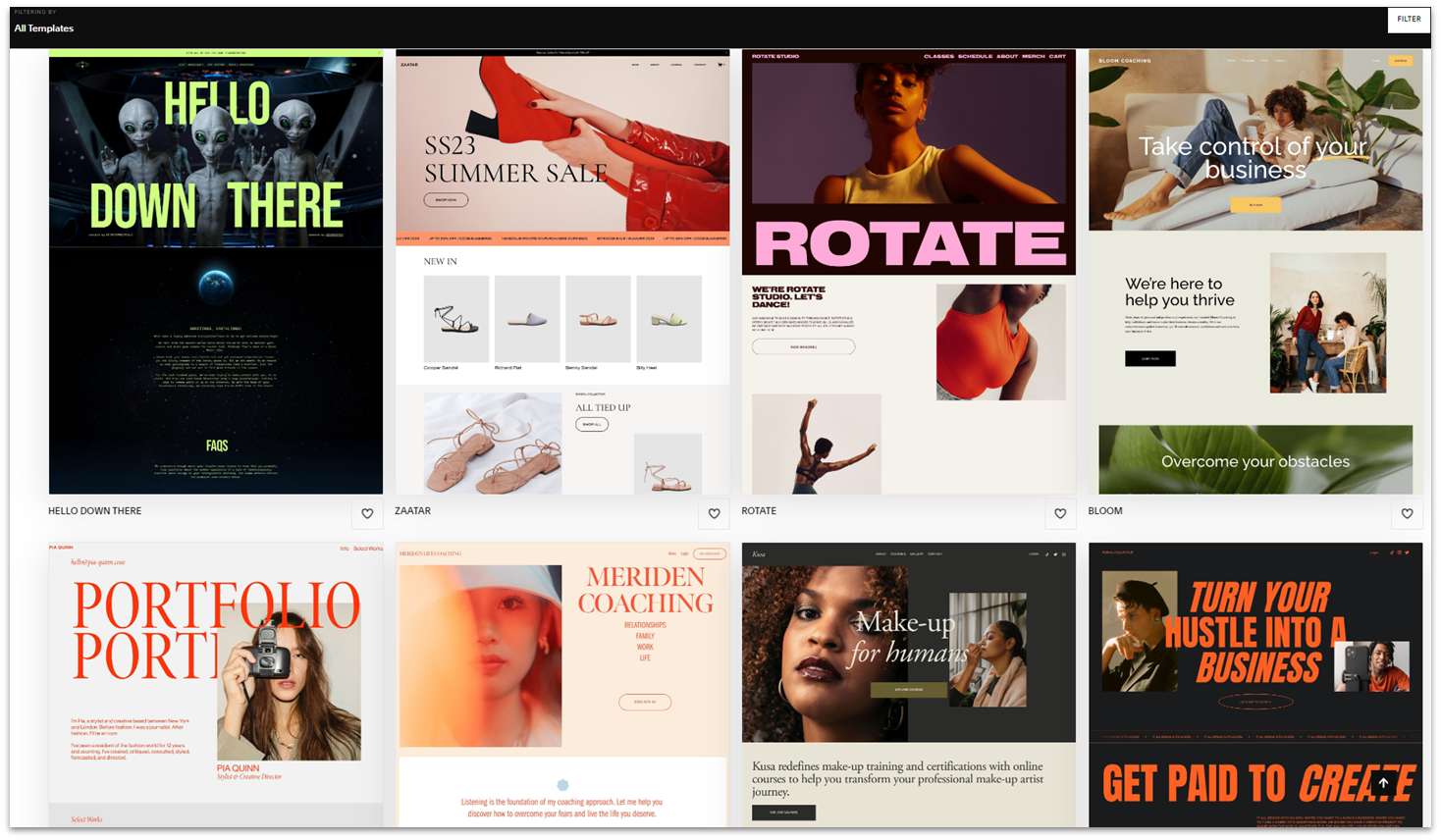
4. Personalizarea șablonului
Teoretic, nu trebuie să faceți nicio personalizare șablonului site-ului odată ce l-ați ales, dar indiferent cât de bine este realizat un șablon, personalizarea site-ului este ceea ce îl face cu adevărat al vostru și îl diferențiază de alte site-uri (mai ales de cele care folosesc exact același șablon). Un loc bun de unde să începeți ar fi schimbarea culorilor și fonturilor șablonului pentru a se potrivi cu brandingul afacerii voastre.
Deși diferiți constructori vă vor oferi niveluri variate de personalizare, unul dintre marile avantaje ale folosirii unui constructor este că face procesul de personalizare destul de ușor. Chiar dacă fiecare constructor de site-uri are propriul său editor unic, tot ceea ce urmează să demonstrez în Wix poate fi realizat prin pași similari și în alți constructori.
Schimbarea fonturilor
Schimbarea fonturilor pe Wix este pur și simplu o chestiune de a da clic pe textul pe care vreți să îl modificați și de a apăsa butonul de editare text (Edit Text). Puteți edita fiecare casetă de text separat sau puteți folosi opțiunea Save Theme pentru a aplica schimbările de font pe întreg site-ul vostru.
Cu Wix, puteți alege fonturi diferite pentru tipuri diferite de text. De exemplu, puteți alege un font pentru Heading 1 de folosit ca titlu principal (ca în șablonul pe care îl demonstrez mai jos) și un alt font pentru subtitluri. Puteți chiar să aveți un font diferit pentru stilurile de paragraf, dacă doriți.
![Copy of Copy of 05_24 - [OPT] How to Build a Website in 2024_ Complete Step-by-Step __IMAGES__ (17)](https://dt2sdf0db8zob.cloudfront.net/wp-content/uploads/2017/06/Copy-of-Copy-of-05_24-OPT-How-to-Build-a-Website-in-2024_-Complete-Step-by-Step-__IMAGES__-17-optimage1.png)
Schimbarea culorilor
În funcție de constructorul folosit, este posibil să puteți schimba culoarea fiecărui element individual sau să fiți limitați la „stiluri de culoare” globale, unde puteți modifica simultan culoarea pentru mai multe elemente. Wix este un constructor foarte util pentru a demonstra acest pas, deoarece vă permite să schimbați stilurile globale de culoare, să editați paleta de culori a site-ului, dar și să modificați culoarea elementelor individuale.
Constructorii orientați pe design, precum Wix și Squarespace, vă oferă și opțiunea de a schimba fundalurile secțiunilor în degradeuri, imagini sau chiar videoclipuri.
Wix creează automat palete de culori complementare pentru a se potrivi temei voastre, dar puteți schimba paletele folosind opțiunea „change your site colors”. De asemenea, puteți adăuga propriile culori pentru a se potrivi cu brandingul vostru.
![Copy of Copy of 05_24 - [OPT] How to Build a Website in 2024_ Complete Step-by-Step __IMAGES__ (18)](https://dt2sdf0db8zob.cloudfront.net/wp-content/uploads/2017/06/Copy-of-Copy-of-05_24-OPT-How-to-Build-a-Website-in-2024_-Complete-Step-by-Step-__IMAGES__-18-optimage1.png)
Mutarea elementelor pe pagini
Editorii drag-and-drop fac rearanjarea conținutului de pe pagină o chestiune simplă de a-l trage dintr-un loc în altul. Wix este unic prin cantitatea de control pe care v-o oferă asupra aranjării layout-ului paginii, dar și alți editori drag-and-drop oferă funcții similare.
Alți constructori pot oferi o metodă cu butoane sus/jos pentru mutarea secțiunilor pe pagină. Editorii pe blocuri funcționează ca un punct de mijloc între cele două, cu blocuri predefinite (text, imagine, video, coloane etc.) pe care le puteți organiza într-o grilă, oferindu-vă mai multă flexibilitate decât mutarea simplă sus/jos a conținutului, dar nu la fel de multă libertate ca un editor drag-and-drop.
Un lucru care îmi place în mod special la Wix este funcția de micșorare și reordonare. Aceasta vă permite să vizualizați întreaga pagină web și să mutați cu ușurință secțiuni și/sau elemente pe pagină. Mai jos puteți vedea cât de simplu este să mutați conținutul folosind acest instrument.

5. Adăugați propriul conținut
Când vine vorba de adăugarea conținutului propriu, tot ce trebuie să faceți este să înlocuiți textele și imaginile „placeholder” din șablon cu textele și materialele voastre. S-ar putea să dureze ceva timp dacă aveți mult conținut, dar procesul în sine este foarte simplu.
Dacă nu aveți imagini proprii, majoritatea constructorilor de site-uri oferă biblioteci de imagini care vă permit să adăugați instantaneu fotografii gratuite pe site.
Cum adăugați text
Puteți adăuga secțiuni noi de text pe paginile voastre web în doar câteva clicuri. În Wix, folosiți instrumentul Add din bara de instrumente din stânga și apoi selectați Text în meniul care apare.
Vă recomand să configurați mai întâi zonele principale unde vreți să adăugați text și apoi să reveniți pentru a introduce conținutul. Puteți folosi generatorul nostru gratuit de Lorem Ipsum până când sunteți gata să adăugați textele proprii.
![Copy of Copy of 05_24 - [OPT] How to Build a Website in 2024_ Complete Step-by-Step __IMAGES__ (19)](https://dt2sdf0db8zob.cloudfront.net/wp-content/uploads/2017/06/Copy-of-Copy-of-05_24-OPT-How-to-Build-a-Website-in-2024_-Complete-Step-by-Step-__IMAGES__-19-optimage1.png)
La fel ca adăugarea textului, adăugarea de imagini este incredibil de simplă. În Wix, deschideți meniul Add Elements (adăugare elemente), selectați Image (imediat sub Text) și alegeți din gama de surse de imagini. Puteți încărca propriile imagini, să folosiți imagini și ilustrații gratuite Wix, să căutați în baza de date Unsplash sau să alegeți imagini premium de la Shutterstock (contra cost). Apoi, tot ce trebuie să faceți este să plasați imaginea unde doriți pe pagină.
Puteți folosi și instrumentul Add Elements pentru a adăuga un logo pe site-ul vostru. Am câteva sfaturi despre logo-uri mai departe în acest articol.
Dacă folosiți imagini gratuite Wix sau Unsplash, acestea pot fi deja optimizate, ceea ce înseamnă că au fost comprimate la o dimensiune mai mică pentru a nu încetini site-ul vostru. Dacă însă folosiți propriile imagini la rezoluție mare, este o idee bună să reduceți dimensiunile fișierelor înainte de a le încărca. Puteți face asta ușor cu un instrument gratuit precum Compresorul nostru de imagini.
![Copy of Copy of 05_24 - [OPT] How to Build a Website in 2024_ Complete Step-by-Step __IMAGES__ (20)](https://dt2sdf0db8zob.cloudfront.net/wp-content/uploads/2017/06/Copy-of-Copy-of-05_24-OPT-How-to-Build-a-Website-in-2024_-Complete-Step-by-Step-__IMAGES__-20-optimage1.png)
Majoritatea șabloanelor vin cu câteva pagini predefinite, precum Home, About Us și Contact. Dacă vreți să adăugați sau să editați pagini, procesul este foarte similar pentru majoritatea constructorilor. Tot ce trebuie să faceți este să mergeți la setările de meniu sau echivalentul lor și să căutați opțiunea „add page” (adăugare pagină). După aceea, veți putea edita numele paginii, vizibilitatea și alte setări generale. Captura de ecran de mai jos arată acest proces în Wix.
![Copy of Copy of 05_24 - [OPT] How to Build a Website in 2024_ Complete Step-by-Step __IMAGES__ (21)](https://dt2sdf0db8zob.cloudfront.net/wp-content/uploads/2017/06/Copy-of-Copy-of-05_24-OPT-How-to-Build-a-Website-in-2024_-Complete-Step-by-Step-__IMAGES__-21-optimage1.png)
6. Adăugați aplicații
Aplicațiile sunt integrări native sau de la terți care ajută la extinderea funcționalității site-ului. Deși nu toți constructorii de site-uri au aplicații, unii constructori precum Wix au sute de aplicații din care puteți alege. Multe dintre ele sunt gratuite, iar chiar și aplicațiile plătite vin adesea cu o versiune gratuită sau cu o perioadă de probă.
Puteți folosi aplicațiile pentru a adăuga funcții suplimentare pe website în doar câteva minute. De exemplu, magazinul de aplicații Wix vă permite să adăugați funcții precum rezervări online, chat live, înscriere la newsletter, integrare cu rețelele sociale și multe altele pe site.
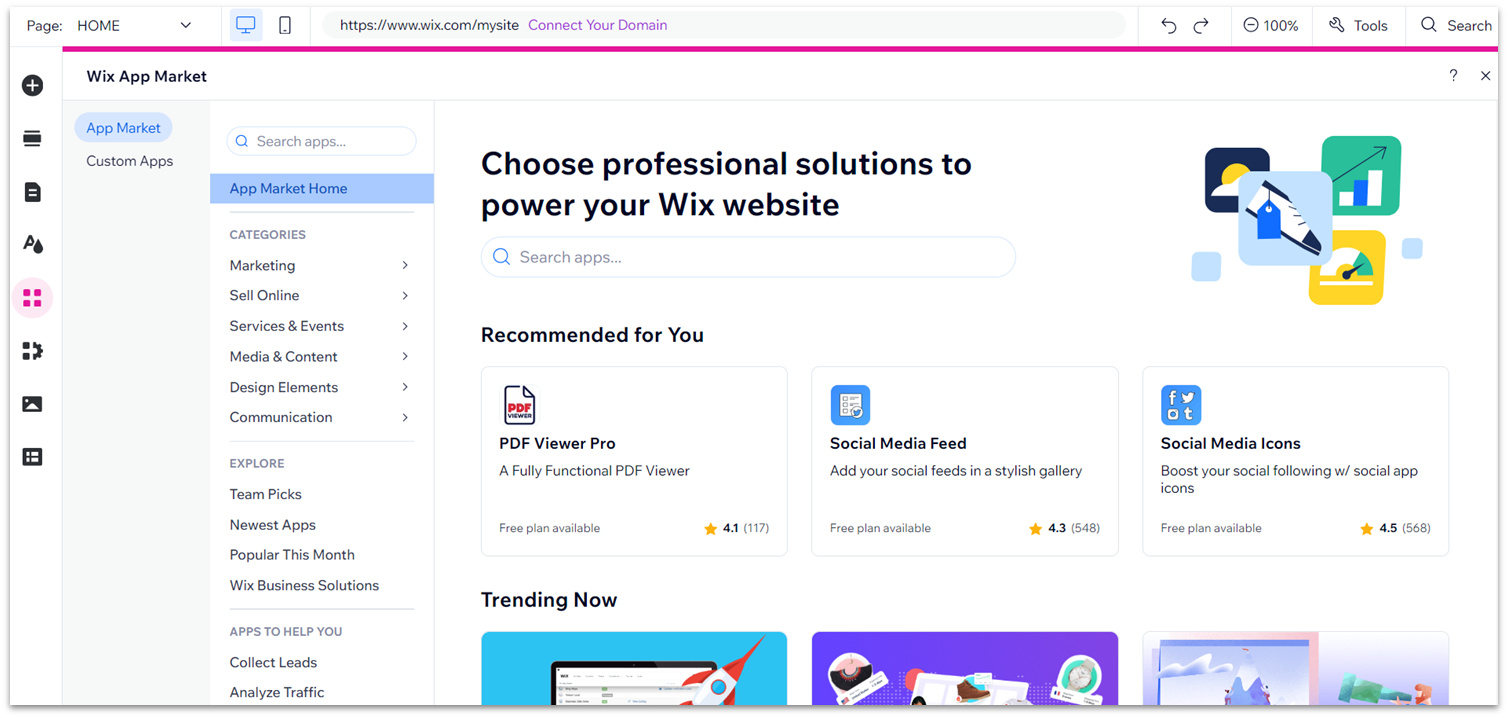
Pentru a adăuga aplicații pe site-ul vostru Wix, tot ce trebuie să faceți este să dați clic pe pictograma App Market (ar trebui să apară ca patru pătrate mici în bara laterală stângă). De aici, puteți căuta o aplicație anume sau puteți răsfoi categoriile pentru a găsi idei noi.
Odată ce ați găsit o aplicație care vă place, dați clic pe ea și apoi adăugați-o pe site apăsând butonul relevant.
![Copy of Copy of 05_24 - [OPT] How to Build a Website in 2024_ Complete Step-by-Step __IMAGES__ (22)](https://dt2sdf0db8zob.cloudfront.net/wp-content/uploads/2017/06/Copy-of-Copy-of-05_24-OPT-How-to-Build-a-Website-in-2024_-Complete-Step-by-Step-__IMAGES__-22-e1758902021997.png)
7. Alegeți un nume de domeniu
Înainte să vă publicați site-ul, va trebui să alegeți un nume de domeniu. Dacă sunteți pe un plan gratuit, va trebui să utilizați un subdomeniu (de exemplu: nume.wixsites.com/numele-site-ului). Dacă alegeți un abonament plătit anual, majoritatea constructorilor includ un nume de domeniu personalizat gratuit pentru primul an.
Majoritatea constructorilor de site-uri vă vor oferi opțiunea de a înregistra și configura numele de domeniu. Asta înseamnă că singurul lucru de care trebuie să vă ocupați este alegerea celui mai bun nume de domeniu pentru site-ul vostru. Alegerea numelui de domeniu potrivit este absolut crucială, așa că nu vă grăbiți la acest pas! Chiar și dacă aveți în minte un nume perfect, una dintre cele mai mari probleme cu care vă veți confrunta este disponibilitatea acelui nume de domeniu.
Dacă aveți dificultăți în a decide, consultați ghidul nostru complet pentru alegerea numelui de domeniu!
8. Previzualizați și publicați site-ul
Acum că ați adăugat tot conținutul și ați ales numele de domeniu, este momentul să urcați site-ul online. Cu majoritatea constructorilor de site-uri, acest lucru se rezolvă printr-un simplu clic pe unul (sau două) butoane.
Nu vă grăbiți însă să apăsați pe butonul Publish. Este întotdeauna o idee bună să folosiți opțiunea de Preview pentru a vă asigura că sunteți mulțumiți de site înainte să fie live. Previzualizarea vă permite să vedeți site-ul exact așa cum îl vor vedea vizitatorii, fără distragerile editorului. În plus, dacă există vreo zonă unde ați uitat să adăugați conținut sau pagini goale pe care ați omis să le completați, previzualizarea site-ului vă poate ajuta să identificați aceste detalii mici înaintea oricui altcuiva.
De asemenea, majoritatea constructorilor vă vor permite să previzualizați versiunea mobilă a site-ului. Asigurați-vă întotdeauna că site-ul funcționează și arată bine și pe dispozitivele mobile. Acest aspect este deosebit de important pentru a fi găsiți în motoarele de căutare. Multe motoare de căutare analizează versiunea mobilă a site-ului și îi dau prioritate în fața versiunii desktop.
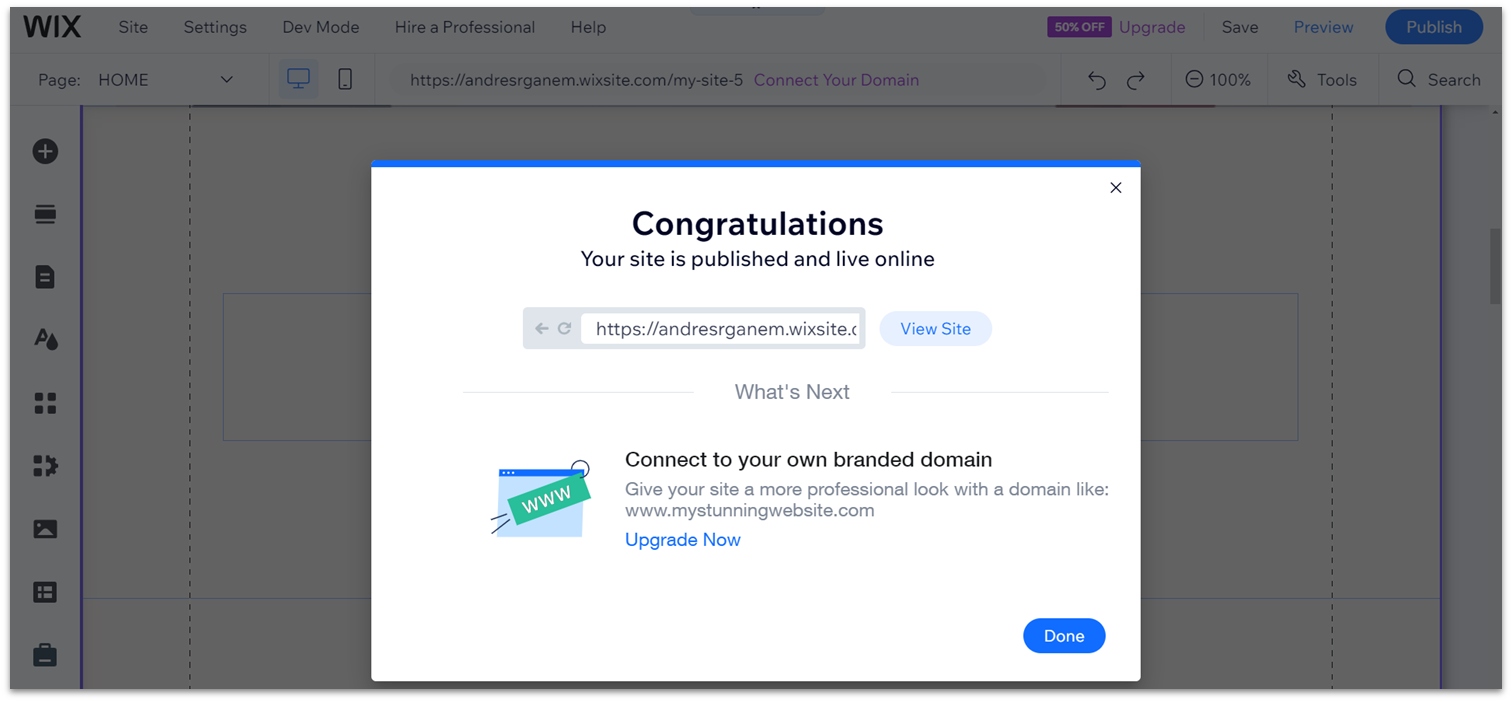
Odată ce apăsați Publish, site-ul este live și puteți începe să îl promovați!
Tabel de comparație a constructorilor de website-uri
| Constructor de website-uri | Abonament gratuit | Drag and drop | Aplicații/Integrări | Șabloane | Editor în română | Preț de pornire | |
|---|---|---|---|---|---|---|---|
| Wix | ✔ | ✔ | 300+ | 900+ | ✘ | $17.00 | |
| Squarespace | ✘ | ✔ | 40+ | 170+ | ✘ | $16.00 | |
| Shopify | ✘ | ✔ | 8,000+ | 190+
native și mii a de teme de la terți |
✘ | $29.00 | |
| SITE123 | ✔ | ✘ | 90+ | 80+ | ✔ | $12.80 | |
| Webador | ✔ | ✘ | Niciuna | 50+ | ✘ | $5.00 | |
| IONOS | ✘ | ✔ | Niciuna | 20+ | ✔ | $1.00 | |
| BigCommerce | ✘ | ✘ | 1,000+ | 190+ | ✘ | $29.00 | |
| Hostinger
Web Builder |
✘ | ✔ | 5+ | 150 | ✘ | $2.99 | |
| WordPress | ✔ | ✘ | 59,000+ | 230+
Native și mii de șabloane de la terți |
✔ | $4.00 | |
| Web.com | ✘ | ✔ | Niciuna | 150+ | ✘ | $2.95 |
Întrebări frecvente despre Constructorii web
Care este cel mai ușor de folosit constructor de site-uri?
Există mai mulți constructori de site-uri foarte ușor de folosit, precum Webador și SITE123. Totuși, Wix este cea mai bună alegere a mea deoarece reușește să vă ofere o libertate mare de design și, în același timp, este impresionant de simplu de utilizat. Nu doar că este incredibil de intuitiv, dar are și mai multe funcții decât aproape orice alt constructor.
Site-ul meu va apărea pe Google și pe alte motoare de căutare?
Da, site-ul va apărea în rezultatele motoarelor de căutare. Dar nu este suficient doar să apăreți, ci vreți ca acesta să se claseze cât mai sus posibil. Toți constructorii de site-uri oferă funcții SEO (optimizare pentru motoarele de căutare) pentru a vă ajuta să vă îmbunătățiți poziția în rezultatele de căutare.În unele cazuri, sunteți limitați la adăugarea propriilor meta titluri și descrieri. Alți constructori de site-uri, însă, vă vor oferi funcții SEO mai avansate. Cantitatea de funcții SEO pe care o primiți poate varia și în cadrul aceluiași constructor, în funcție de planul ales.
Site-ul meu va arăta bine pe dispozitivele mobile?
Răspunsul simplu la această întrebare este „Da”. Majoritatea constructorilor de site-uri fie vă oferă opțiuni pentru șabloane adaptabile (ceea ce înseamnă că site-ul se va ajusta automat la dimensiunea ecranului dispozitivelor mobile), fie au un editor pentru vizualizarea mobilă, astfel încât să puteți edita separat versiunea mobilă a site-ului. Pentru a verifica dacă site-ul vostru este adaptabil, puteți folosi Instrumentul nostru gratuit de Verificare adaptabilitate.
Am nevoie de un constructor de e-commerce dedicat?
Depinde foarte mult de câte produse plănuiți să vindeți și de scopul principal al site-ului vostru. Pentru un blog obișnuit care vinde și produse promoționale, un constructor de site-uri obișnuit cu funcții de e-commerce este mai mult decât suficient.Asta deoarece platformele dedicate de e-commerce se concentrează mult mai mult pe aspectul de vânzări online (după cum v-ați fi așteptat), adesea în detrimentul altor funcționalități generale pe care constructorii standard de site-uri le oferă. Așadar, răspunsul depinde de ce aveți nevoie de la website.
Pot să angajez pe cineva care să-mi construiască site-ul?
Da, cu siguranță puteți! Dacă nu aveți timp să vă construiți propriul site sau preferați să se ocupe de el un profesionist, puteți angaja un designer web la prețul aproximativ de 25 de lei pe Fiverr, cel mai bun marketplace pentru găsirea de freelanceri la preț redus.
Opțiunea 2: Utilizarea WordPress
Creatorii de site-uri web sunt absolut cea mai simplă modalitate de a vă pune site-ul online, dar pot fi puțin mai scumpe decât utilizarea WordPress cu un plan de găzduire web. Dacă sunteți în căutarea unei opțiuni prietenoase cu bugetul și nu vă deranjează un proces puțin mai tehnic de creare a site-ului, atunci WordPress ar putea fi alegerea pentru dvs.
Există două versiuni de WordPress: WordPress.com, care este o versiune simplificată, și WordPress.org, găzduit pe serverul propriu. În această secțiune, voi discuta despre varianta self-hosted WordPress.org.
WordPress nu este la fel de simplu de folosit ca un constructor de site-uri, dar este totuși destul de ușor să începeți, iar gama sa uriașă de șabloane și pluginuri gratuite vă oferă opțiuni aproape nelimitate pentru personalizarea site-ului. Deși procesul este ceva mai tehnic, nu aveți nevoie să știți programare sau să aveți multă experiență pentru a construi un site atrăgător cu WordPress.
Ghid pas cu pas
1. Alegeți un plan de găzduire
Deși WordPress în sine este 100% gratuit, va trebui să vă abonați la un serviciu de găzduire web pentru ca site-ul vostru să fie disponibil online (spre deosebire de constructorii de site-uri, care includ găzduirea în abonamente). Pentru o prezentare mai detaliată, puteți consulta lista noastră scurtă cu cei mai buni furnizori de găzduire în 2026.
Există multe opțiuni de găzduire web disponibile, dar acestea sunt cele care apar constant în topul recomandărilor noastre.
Cele mai bune recomandări ale noastre de găzduire web pentru site-urile WordPress
- Hostinger: Unul dintre cei mai ieftini furnizori de găzduire, Hostinger este ideal dacă aveți un buget limitat. Vitezele sale excelente de încărcare (testate de noi în detaliu) și instalatorul simplu WordPress cu un singur clic îl fac alegerea noastră de top. Dacă optați pentru găzduire WordPress administrată, beneficiați de securitate sporită și servere optimizate pentru WordPress.
- IONIC: Pe lângă faptul că oferă un constructor de site-uri ușor de folosit, IONOS furnizează și servicii profesionale de găzduire la prețuri accesibile. Este o altă opțiune excelentă pentru buget redus și vă oferă posibilitatea de a vă scala resursele oricând. De asemenea, este o alegere bună dacă aveți nevoie de mai multă asistență tehnică, deoarece IONOS vă atribuie un reprezentant personal de suport pe toate abonamentele.
- InterServer: Cu prețuri mici la găzduirea lunară și spațiu nelimitat de stocare, InterServer este o soluție excelentă dacă afacerea voastră este în creștere și vizați piața din SUA. Deoarece serverele sale sunt localizate în SUA, poate oferi viteze foarte bune de încărcare pentru publicul din această zonă.
- Nexcess: Dacă nu vă deranjează o opțiune mai scumpă, Nexcess ar putea fi cea mai bună alegere pentru găzduire administrată pentru site-ul vostru WordPress. Cu Nexcess, puteți fi siguri că fiecare parte a procesului de găzduire este gestionată de profesioniști desăvârșiți.
- Kinsta: Găzduirea administrată (adică toată munca grea este deja făcută) și vitezele extrem de rapide fac din Kinsta o alegere fantastică aproape în orice privință, atâta timp cât nu vă deranjează un buget mai mare. În ciuda valorii sale excelente, Kinsta este totuși destul de scump, dar fiți siguri că plătiți preț premium pentru un serviciu premium.
- FastComet: FastComet este unul dintre puținii furnizori care oferă cloud-shared hosting, ce combină accesibilitatea găzduirii partajate cu puterea și securitatea oferite de găzduirea în cloud. Este o alegere excelentă mai ales dacă vizați audiențe din Asia. Are centre de date în India, Japonia și Singapore, regiuni care adesea nu sunt acoperite de alți furnizori de găzduire.
Când alegeți un furnizor de găzduire pentru site-ul vostru WordPress, există câteva funcționalități pe care ar trebui să le căutați:
- Certificat SSL. Un certificat SSL face ca site-ul vostru să fie securizat, asigurând apariția pictogramei cu lacăt în bara de adrese a browserelor web. Majoritatea furnizorilor de găzduire includ unul gratuit. Odată ce site-ul este online, puteți verifica dacă certificatul SSL funcționează corect folosind instrumentulde VerificareSSL.
- Optimizare pentru WordPress. Cei mai buni furnizori de găzduire pentru WordPress au servere special optimizate pentru a îmbunătăți performanța, astfel încât paginile voastre să se încarce mai repede.
- Funcții de securitate. Unii furnizori vă taxează suplimentar pentru funcții esențiale de securitate, așa că ar trebui să căutați un furnizor care include protecție anti-malware, firewall-uri și backup-uri automate.
2. Alegeți un nume de domeniu
Acest proces este aproape identic cu cel pentru constructorii de site-uri. Unii furnizori de găzduire includ domenii gratuite cu abonamentele anuale, dar nu toți fac asta. Dacă alegeți un furnizor care nu oferă un domeniu gratuit, ar putea fi mai ieftin să cumpărați un domeniu de la un registrar terț decât prin furnizorul vostru de găzduire. Puteți obține un nume de domeniu cu aproximativ 5 lei pe unele piețe de domenii.
3. Folosiți un instalator cu un singur clic pentru a instala WordPress
Unele planuri de găzduire vin cu WordPress preinstalat. Dacă planul vostru nu are asta, nu vă panicați! Puteți folosi instalatorul cu un singur clic oferit de furnizor.
„Un singur clic” poate fi o mică exagerare, dar nu este departe de realitate, iar cu doar câteva clicuri aceste instrumente configurează toate scripturile și bazele de date necesare pentru ca WordPress să funcționeze pe site-ul vostru. Tot ce trebuie să faceți este să creați un nume de utilizator și o parolă pe care le veți folosi pentru a vă conecta la WordPress după finalizarea instalării.
Furnizorii de găzduire pot folosi instalatoare diferite, dar în esență toate funcționează la fel și sunt foarte ușor de folosit.
![Copy of Copy of 05_24 - [OPT] How to Build a Website in 2024_ Complete Step-by-Step __IMAGES__ (23)](https://dt2sdf0db8zob.cloudfront.net/wp-content/uploads/2017/06/Copy-of-Copy-of-05_24-OPT-How-to-Build-a-Website-in-2024_-Complete-Step-by-Step-__IMAGES__-23-optimage1.png)
Modul în care veți accesa WordPress poate varia în funcție de furnizorul vostru de găzduire. În cele mai multe cazuri, însă, veți găsi opțiunea de a administra site-ul WordPress în panoul de control al găzduirii.
Voi folosi Hostinger pentru a demonstra procesul, dar acesta arată similar indiferent de furnizorul ales. În cazul Hostinger, odată ce selectați „create a new WordPress site”, veți fi automat direcționați către o fereastră unde trebuie să introduceți detaliile de conectare pentru administrator.
![Copy of Copy of 05_24 - [OPT] How to Build a Website in 2024_ Complete Step-by-Step __IMAGES__ (24)](https://dt2sdf0db8zob.cloudfront.net/wp-content/uploads/2017/06/Copy-of-Copy-of-05_24-OPT-How-to-Build-a-Website-in-2024_-Complete-Step-by-Step-__IMAGES__-24-optimage1.png)
Dacă este prima dată când folosiți WordPress, panoul de control vi se poate părea puțin copleșitor, dar nu vă panicați, este de fapt destul de ușor de navigat. Mai jos este o captură de ecran a panoului, cu toate elementele importante marcate pentru voi.
![Copy of Copy of 05_24 - [OPT] How to Build a Website in 2024_ Complete Step-by-Step __IMAGES__ (25)](https://dt2sdf0db8zob.cloudfront.net/wp-content/uploads/2017/06/Copy-of-Copy-of-05_24-OPT-How-to-Build-a-Website-in-2024_-Complete-Step-by-Step-__IMAGES__-25-optimage1.png)
| Element WordPress | Scop | Echivalent pentru constructorii de website-uri |
|---|---|---|
| Postări | Vizualizați, editați și adăugați postări noi pe website (vedeți mai jos mai multe despre postări și pagini) | Blog |
| Media | Vizualizați, editați și încărcați imagini noi și alte tipuri media (de exemplu, videoclipuri) | Galerie |
| Pagini | Vizualizați, editați și adăugați pagini noi pe website | Pagini |
| Instalator de teme | Vizualizați temele existente, căutați teme gratuite din depozitul WordPress și adăugați teme de la terțe părți | Șabloane |
| Personalizator | Personalizați culorile site-ului, fonturile, machetele și multe altele (în funcție de temă), cu o previzualizare live a modului în care vor arăta modificările | Design |
| Setări teme | Nu toate temele includ această secțiune, dar temele premium tind să aibă o gamă mai mare de setări care nu sunt disponibile în vizualizarea de personalizare | Nu se aplică |
| Plugin-uri | Vizualizați și activați/dezactivați plugin-urile existente, căutați și instalați plugin-uri din WordPress Repository și încărcați teme de la terți. | Aplicații |
| Setări | Modificați setările de bază, cum ar fi titlul/subtitrarea site-ului, formatul datei și permalink-urile (structura URL a paginilor și a postărilor). | Setări |
5. Alegeți o temă
Temele în WordPress sunt foarte asemănătoare cu șabloanele constructorilor de site-uri. Principala diferență este că, în WordPress, temele controlează mai mult decât stilul sau layout-ul general al site-ului. O anumită temă poate include anumite plugin-uri (sau „plugin-uri necesare”) și poate oferi chiar opțiuni diferite de personalizare.
![Copy of Copy of 05_24 - [OPT] How to Build a Website in 2024_ Complete Step-by-Step __IMAGES__ (26)](https://dt2sdf0db8zob.cloudfront.net/wp-content/uploads/2017/06/Copy-of-Copy-of-05_24-OPT-How-to-Build-a-Website-in-2024_-Complete-Step-by-Step-__IMAGES__-26-optimage1.png)
Din fericire, instalatorul de teme WordPress simplifică foarte mult acest proces. Puteți căuta în depozitul de teme WordPress pentru a găsi și instala instantaneu oricare dintre miile de teme gratuite disponibile. Puteți chiar să instalați mai multe teme și să folosiți personalizatorul pentru a vedea cum vor arăta pe website înainte de a le activa.
![Copy of Copy of 05_24 - [OPT] How to Build a Website in 2024_ Complete Step-by-Step __IMAGES__ (27)](https://dt2sdf0db8zob.cloudfront.net/wp-content/uploads/2017/06/Copy-of-Copy-of-05_24-OPT-How-to-Build-a-Website-in-2024_-Complete-Step-by-Step-__IMAGES__-27-optimage1.png)
6. Adăugați plugin-uri
Pluginurile sunt similare aplicațiilor oferite de constructorii de site-uri, adăugând funcționalități suplimentare site-ului care nu sunt incluse în WordPress. De exemplu, puteți instala un plugin pentru a crea un formular de contact (de ex. NinjaForms) sau pentru a construi un magazin online folosind WooCommerce. Dacă vă gândiți la o funcționalitate, cel mai probabil există un plugin pentru aceasta, de la SEO până la crearea unui portofoliu online.
![Copy of Copy of 05_24 - [OPT] How to Build a Website in 2024_ Complete Step-by-Step __IMAGES__ (28)](https://dt2sdf0db8zob.cloudfront.net/wp-content/uploads/2017/06/Copy-of-Copy-of-05_24-OPT-How-to-Build-a-Website-in-2024_-Complete-Step-by-Step-__IMAGES__-28-e1758902355138.png)
![Copy of Copy of 05_24 - [OPT] How to Build a Website in 2024_ Complete Step-by-Step __IMAGES__ (29)](https://dt2sdf0db8zob.cloudfront.net/wp-content/uploads/2017/06/Copy-of-Copy-of-05_24-OPT-How-to-Build-a-Website-in-2024_-Complete-Step-by-Step-__IMAGES__-29-optimage1.png)
O modalitate și mai simplă de a crea un site WordPress
WordPress are multe avantaje, dar este adevărat că editorul său vizual poate fi mai greu de folosit decât un constructor tradițional de site-uri. Totuși, asta nu înseamnă că nu puteți edita site-ul WordPress într-un mod vizual și intuitiv. Pluginuri pentru construirea de pagini, precum Elementor, vă oferă o flexibilitate mai mare de design pentru site-ul vostru WordPress.
Pentru a afla mai multe, consultați recenzia noastră completă pentru Elementor.
7. Creați prima postare
Una dintre cele mai frecvente întrebări pe care le primesc despre WordPress se referă la diferența dintre pagini și postări. De fapt, paginile sunt conținut static, adică acel conținut de pe site-ul vostru care nu se schimbă sau nu se schimbă des, cum ar fi pagina About Us. Postările sunt mai dinamice, apărând pe pagina de „blog” sau pe paginile de categorie ale site-ului. Diferența cheie dintre pagini și postări este modul în care WordPress le afișează pe site.
Editorul pentru crearea de postări și pagini este exact același, așa că procesul este identic. În captura de ecran de mai jos, puteți vedea că atunci când dați clic pe panoul Posts din dashboard, veți găsi o listă a postărilor existente (unele teme vin cu conținut „demo”), cu un buton Add New în partea de sus.
![Copy of Copy of 05_24 - [OPT] How to Build a Website in 2024_ Complete Step-by-Step __IMAGES__ (30)](https://dt2sdf0db8zob.cloudfront.net/wp-content/uploads/2017/06/Copy-of-Copy-of-05_24-OPT-How-to-Build-a-Website-in-2024_-Complete-Step-by-Step-__IMAGES__-30-e1758902487432.png)
Există și plugin-uri care extind funcționalitatea editorului clasic pe blocuri. Totuși, dacă mergeți pe această variantă, vă recomand să folosiți un plugin complet pentru construcția de pagini, precum Elementor sau Divi. În loc să adauge funcții editorului clasic, cele mai bune plugin-uri de page-builder vă oferă un dashboard complet nou și seturi de opțiuni pentru a edita site-ul vizual.
Tipurile de blocuri incluse în editorul standard sunt:
- Paragraf
- Titlu
- Citat
- Imagine
- Listă
- Imagine de copertă
- Galerie
- Slideshow
- Tabel
- Buton
Pentru a alege un bloc, puteți apăsa pe pictograma „+” de lângă fiecare zonă de paragraf sau puteți tasta „/” în spațiul liber marcat „start writing or type / to choose block”.
![Copy of Copy of 05_24 - [OPT] How to Build a Website in 2024_ Complete Step-by-Step __IMAGES__ (31)](https://dt2sdf0db8zob.cloudfront.net/wp-content/uploads/2017/06/Copy-of-Copy-of-05_24-OPT-How-to-Build-a-Website-in-2024_-Complete-Step-by-Step-__IMAGES__-31-optimage1.png)
Spre deosebire de unii constructori de site-uri (precum Wix), WordPress nu are un buton specific de publicare pentru întregul site. Imediat ce creați site-ul WordPress, acesta este live pe internet. Totuși, există trei locuri separate unde veți găsi butoane de publicare în WordPress.
Acestea sunt:
- În personalizator, unde veți vedea un buton în partea de sus a panoului care salvează modificările și le face vizibile online.
- În partea dreaptă sus a fiecărei postări noi create, unde găsiți opțiunea de publicare. Până nu apăsați Publish, postarea rămâne un draft și nu va fi vizibilă pentru alții. Dacă decideți să faceți modificări ulterior, apăsați pe Update pentru a le publica.
- În partea dreaptă sus a fiecărei pagini noi create. La fel ca în cazul postărilor, conținutul este doar un draft până îl publicați, iar când faceți modificări trebuie să apăsați pe Update, altfel schimbările nu vor fi salvate.
Dacă sunteți presați de timp sau pur și simplu nu vreți să vă ocupați de problemele care pot apărea atunci când construiți un site WordPress, angajarea unui profesionist pentru a construi (și, poate, a întreține) site-ul poate fi o alegere mai bună.
Deși poate părea scump să angajați un dezvoltator, datorită platformelor de freelancing precum Fiverr, nu trebuie să cheltuiți o avere. Atracția principală a platformei era că puteți găsi un profesionist experimentat la prețul de numai 25 de lei. Acest lucru este adevărat, dar acum puteți obține și servicii verificate, de o calitate mai bună, pentru o sumă puțin mai ridicată – care totuși este doar o parte din ceea ce ați plăti în afara Fiverr.
![Copy of Copy of 05_24 - [OPT] How to Build a Website in 2024_ Complete Step-by-Step __IMAGES__ (32)](https://dt2sdf0db8zob.cloudfront.net/wp-content/uploads/2017/06/Copy-of-Copy-of-05_24-OPT-How-to-Build-a-Website-in-2024_-Complete-Step-by-Step-__IMAGES__-32-optimage1.png)
Întrebări frecvente despre WordPress
WordPress este gratuit?
În teorie, da. Platforma în sine este 100% gratuită, dar va trebui să plătiți pentru găzduirea web și pentru un nume de domeniu (faceți clic aici pentru a găsi o listă cu cele mai bune servicii de găzduire web din 2026). Dacă doriți o temă sau un plugin premium de pe un marketplace terț, va trebui să plătiți o taxă.
Pot construi un site WordPress pe cont propriu?
Da, puteți construi un site WordPress fără a angaja un dezvoltator, dar dacă sunteți începători în dezvoltare web, probabil că veți găsi un constructor de site-uri mult mai ușor de utilizat (și mai rapid). WordPress este mai complex și este mai ușor să stricați aspectul site-ului atunci când faceți modificări sau instalând plugin-uri care sunt în conflict între ele.
Care este diferența dintre WordPress.com și WordPress.org?
Principala diferență dintre WordPress.com și WordPress.org este modul în care sunt găzduite. Cu WordPress.com, nu trebuie să plătiți separat pentru găzduire, dar va trebui să faceți upgrade la unul dintre cele mai scumpe abonamente (Business sau eCommerce) pentru a putea folosi plugin-uri și pentru a încărca teme din alte piețe.WordPress.org este self-hosted, deci plătiți separat pentru găzduire. Aveți control și libertate totală cu această versiune și poate fi mult mai ieftină decât WordPress.com. Totuși, dacă vreți o introducere simplă în WordPress sau dacă doriți doar să administrați un blog, atunci WordPress.com poate fi un loc bun pentru a începe.
Care este mai bun, Wix sau WordPress?
Ambele au avantaje și dezavantaje. Wix este mai potrivit pentru începători, dar poate costa mai mult decât să cumpărați un plan de găzduire și să vă construiți site-ul cu WordPress.
WordPress vă oferă multă flexibilitate și mai multe opțiuni pentru a vă dezvolta site-ul în timp, dar poate fi mai dificil de învățat și există posibilitatea să apară mai multe probleme. De exemplu, plugin-urile incompatibile pot face ca site-ul să nu mai funcționeze. Dacă vă atrage ideea unui site WordPress, dar vă intimidează complexitatea, luați în considerare angajarea unui designer profesionist pe Fiverr.
Am nevoie de un abonament special de găzduire WordPress sau este suficient un abonament de găzduire de bază?
Nu aveți nevoie de un plan special de găzduire pentru WordPress, deoarece WordPress va funcționa pe orice plan de găzduire partajată care are un instalator cu un singur clic. Totuși, există beneficii clare dacă alegeți un plan de găzduire specific pentru WordPress.Planurile pentru WordPress pot fi administrate sau neadministrate. Cu planurile neadministrate, găzduirea este practic aceeași cu una de bază, dar site-ul va fi găzduit pe servere optimizate pentru WordPress și s-ar putea să aveți acces la unele plugin-uri de optimizare.Găzduirea administrată WordPress este varianta fără bătăi de cap, deoarece furnizorul se ocupă de lucruri precum actualizări, patch-uri de securitate (în funcție de furnizor) și backup-uri, astfel încât voi să vă puteți concentra pe construirea site-ului. Consultați lista noastră cu cei mai buni furnizori de găzduire gestionată pentru WordPress dinn 2026.
Testarea și lansarea (publicarea)
Indiferent dacă ați ales un constructor de site-uri adaptat nevoilor voastre sau ați creat un site WordPress conform specificațiilor proprii, lansarea site-ului în lume ar trebui să fie simplă, doar prin apăsarea butonului „Publică”, care cu siguranță va apărea undeva. Totuși, înainte să publicați, este o idee bună să treceți prin câțiva pași de testare de bază înainte să începeți să promovați peste tot unde puteți.
1. Verificați greșelile de bază
Deschideți site-ul într-o fereastră de previzualizare sau într-o fereastră nouă și acordați timp să parcurgeți fiecare pagină, una câte una. În acest punct, căutați greșeli precum erori de tastare în text, imagini plasate greșit și alte erori vizibile imediat.
Nu e mult de spus despre acest proces, în afară de faptul că trebuie să fiți atenți, însă dacă ați lucrat la site pentru o perioadă lungă de timp, vă recomand să luați o pauză de o zi sau două înainte să reveniți pentru verificare. Când lucrați non-stop la ceva, devine mai greu să observați greșelile de bază care ar fi evidente cu o privire proaspătă.
2. Testați elementele site-ului
După ce ați analizat detaliat fiecare pagină, e timpul să intrați mai în profunzime și să vă asigurați că totul funcționează cum trebuie. Verificați în special:
- Butoanele. Parcurgeți site-ul ca vizitator și dați clic pe fiecare buton de pe fiecare pagină. Ele ar trebui să vă ducă acolo unde trebuie (dacă e un buton de redirecționare) sau să facă ceea ce trebuie (să partajeze pe rețele sociale, să deschidă un link extern etc.). Recomand să faceți o listă cu butoanele care nu funcționează și să le reparați ulterior, nu să opriți testarea de fiecare dată.
- Formularele. Completați fiecare formular de pe site cu informații fictive (nu vă faceți griji, le puteți șterge ulterior). Aici vreți să verificați dacă primiți informațiile prin canalele corecte și dacă se integrează cu funcționalitățile terțe pe care le-ați configurat.
- Linkurile. Exact ca la butoane, dați clic pe toate pentru a vă asigura că duc unde trebuie.
- Navigarea. Verificați ca fiecare pagină a site-ului să fie etichetată corect și accesibilă și ca utilizatorii să aibă opțiunea ușoară de a se întoarce. Este deosebit de important deoarece un sitemap defect (modul în care paginile sunt conectate între ele) poate afecta SEO-ul site-ului.
- Media. Asigurați-vă că toate fișierele media de pe site sunt optimizate corespunzător și arată clar, bine definit și profesionist.
Dacă ați instalat plugin-uri terțe, parcurgeți același proces pentru a vă asigura că funcționează cum trebuie.
3. Testați site-ul pe mobil
Deoarece jumătate din traficul web are loc pe dispozitive mobile, site-ul vostru ar trebui să funcționeze la fel de bine pe mobil ca pe desktop. Este important să verificați că navigarea nu este doar posibilă, ci și plăcută. Asta înseamnă să nu întâlniți probleme în versiunea mobilă a site-ului, precum fonturi prea mici, elemente plasate greșit sau meniuri greu de folosit.
Ca un bonus, recomand și testarea site-ului pe diferite browsere (atât pentru versiunea desktop, cât și mobilă). Totuși, nu este un pas crucial dacă îl săriți, deoarece majoritatea browserelor afișează site-urile similar. La acest nivel, nu trebuie să vă faceți griji pentru optimizarea site-ului pentru un browser anume.
4. Colectați feedback
După ce v-ați asigurat că site-ul funcționează bine, arată bine și rulează corect, sunteți gata să-l lansați. Totuși, am o ultimă recomandare – dacă aveți timp.
Înainte să dați drumul site-ului, arătați-l familiei și prietenilor de încredere și cereți-le părerea. Cred aceștia că site-ul transmite tonul pe care ar trebui să-l transmită? Știu cum să-l folosească pentru scopul pentru care a fost creat? Au întâmpinat probleme la navigare?
Un pic de feedback de la persoane în care aveți încredere v-ar putea ajuta să faceți acele ultime ajustări esențiale înainte să împărtășiți site-ul cu lumea. După ce totul este gata, e momentul să publicați site-ul și să începeți să-l promovați cât de mult puteți.
Duceți site-ul la următorul nivel
Acum că v-ați construit site-ul, e timpul să-l faceți vizibil. Din experiența mea, nu veți termina niciodată complet de construit un site, pentru că mereu puteți să-l actualizați, să schimbați lucruri și să-l îmbunătățiți. Vreți ca oamenii să înceapă să vă viziteze site-ul cât mai curând posibil. Din fericire, există numeroase lucruri pe care le puteți face pentru a vă crește audiența și pentru a le oferi vizitatorilor voștri o experiență mai bună.
Nu aveți nevoie de un logo înainte să începeți să vă construiți site-ul, dar un logo face ca site-ul vostru să pară mai profesionist și vă poate ajuta să vă construiți brandul.
Logo-ul spune multe despre voi, așa că este important să acordați timp pentru a-l face corect. Există tendințe de design de luat în considerare; de exemplu, v-ați gândit la impactul pe care schema de culori îl poate avea asupra publicului țintă?
Există două modalități prin care vă puteți face un logo, iar ambele sunt accesibile. Colegul meu a testat toate serviciile populare de design de logo pentru a concepe un nou logo pentru Website Planet. Pentru a citi totul despre experimentul lui și pentru a vedea cine a câștigat, citiți comparația noastră completă a celor mai bune servicii online de design logo.
1. Crearea în regie proprie cu un Logo Maker online
Metoda DIY poate părea cea mai ieftină modalitate de a crea un logo, dar nu este întotdeauna așa. Majoritatea constructorilor de logo-uri online pot fi testați gratuit, dar va trebui să plătiți pentru a descărca și a folosi logo-ul. Există câteva servicii gratuite, dar sunt foarte simpliste și nu le recomand.
Favoritul meu este Wix Logo Maker. Acest instrument folosește AI (inteligență artificială) pentru a genera multe idei de logo în funcție de preferințele voastre. Când găsiți un design care vă place, puteți personaliza totul, de la fonturi la schema de culori. Puteți chiar descărca o versiune low-res gratuită a logo-ului pentru a vedea cum ar putea arăta pe site și pe rețelele sociale înainte de a face achiziția finală.
2. Angajați un designer
Angajarea unui designer de logo ar putea părea scumpă, dar pe Fiverr puteți obține un logo realizat profesional pentru aproximativ 25 de lei. Majoritatea designerilor de pe Fiverr afișează exemple de logo-uri create, ceea ce vă ajută să găsiți pe cineva care oferă stilul pe care îl căutați. Am testat și noi designerii de logo-uri de pe Fiverr și am fost cu adevărat impresionați de calitatea logo-urilor propuse.
Pe lângă logo, veți avea nevoie și de un favicon, adică imaginea mică pe care o vedeți de obicei în filele browserului, lângă numele site-ului și în lista de bookmark-uri. Puteți crea un favicon în câteva secunde cu instrumentul nostru de generare favicon.
Optimizarea site-ului
Chiar dacă construiți un site fantastic, el nu va apărea pe prima pagină a rezultatelor motoarelor de căutare (SERP) fără un pic de optimizare. Optimizarea site-ului implică SEO (optimizare pentru motoarele de căutare), analizarea traficului și înțelegerea a ceea ce caută publicul vostru.
Există multe instrumente SEO care vă pot ajuta să vă optimizați site-ul. Semrush este o opțiune puternică pentru utilizatori avansați, dar poate fi scump și complex pentru începători. O alternativă este folosirea unui constructor de site-uri cu funcții SEO integrate, mai accesibil și mai ușor de folosit decât platformele dedicate. Am analizat constructorii de site-uri cu cele mai bune instrumente SEO pentru a vă ajuta să-l alegeți pe cel potrivit.
Crearea de conținut potrivit pentru site-ul vostru poate părea o provocare, dar folosind instrumente de analiză pentru a afla mai multe despre publicul vostru (unde locuiește, vârsta, genul etc.), vă puteți adapta conținutul mai bine. Citiți ghidul pentru Google Analytics și aflați cum să profitați la maximum de instrumentele de analiză. De asemenea, puteți utiliza instrumente precum Answer the Public pentru a afla ce caută oamenii. Consultați Ghidul nostru pentru Answer the Public și aflați mai multe.
Creșteți audiența cu marketingul prin e-mail
Marketingul prin email este una dintre cele mai bune modalități de a vă crește audiența și există o mulțime de instrumente care vă pot ajuta să reușiți.
Marketingul prin email are puterea de a vă extinde rapid afacerea. În plus, are o rată de click (CTR) foarte mare, depășind cu până la 100 de ori canale sociale precum Twitter. Prin email marketing, puteți oferi clienților reduceri și promoții atractive, îi puteți încuraja să vă recomande afacerea și le puteți oferi resurse gratuite valoroase pentru a-i convinge să se înscrie la lista voastră de emailuri.
Pentru a obține cele mai bune rezultate, trebuie să vă gândiți la frecvența emailurilor, la folosirea emailurilor automate și la conținutul newsletterelor. Pentru mai multe sfaturi, vedeți colecția noastră a celor mai importante statistici de marketing prin e-mail.
Am testat și recenzat cele mai bune platforme de email marketing. Nu aveți timp să citiți o mulțime de recenzii? Nicio problemă, iată o prezentare rapidă a soluțiilor noastre preferate.
- ActiveCampaign: Cea mai complexă platformă de email marketing de pe piață. Lider în industrie pentru automatizare, peste 880 de integrări și cel mai bun editor drag-and-drop pe care l-am testat. Are multe funcții, deci necesită o perioadă de acomodare, dar are o bază de cunoștințe uriașă și o echipă de suport, deci merită efortul.
- Sendinblue: Oferă atât marketing prin SMS, cât și instrumente de email marketing, cu o soluție accesibilă și ușor de folosit. Are chiar și un plan gratuit generos. Puteți crea emailuri automate, adăuga fluxuri de lucru și folosi opțiunea de „trimitere la cel mai bun moment”.
- AWeber: Cu un constructor de campanii drag-and-drop unic, AWeber vă oferă tot ce aveți nevoie pentru un email marketing de succes. Este foarte prietenos pentru începători, dar include și funcții mai avansate, precum testarea A/B și se poate conecta la peste 5000 de aplicații prin Zapier.
- Constant Contact: Cu sute de șabloane de email și o perioadă de probă gratuită de 30 de zile, Constant Contact este o alegere excelentă. Perfect pentru emailuri automate și foarte ușor de folosit, așadar puteți începe imediat.
- Benchmark Email: Benchmark Email suportă mai multe limbi, inclusiv româna. Are și un plan gratuit care vă permite să trimiteți până la 3.500 de emailuri pe lună. Este excelent pentru începători, dar include și instrumente mai avansate pe care le puteți folosi pe măsură ce vă obișnuiți cu platforma.
- GetResponse: Mai mult decât o platformă de email marketing, GetResponse este o platformă multifuncțională care include marketing, CRM (customer relationship management) și funcții pentru webinarii. Oferă și o perioadă de probă gratuită de 30 de zile.
Nu uitați de rețelele sociale
Marketingul prin email vă poate ajuta mult în creșterea audienței, dar o prezență bună pe rețelele sociale poate face minuni pentru traficul site-ului vostru. Deși în general au rate de click mai mici, campaniile de social media pot avea un efect de durată asupra audienței și vă pot aduce mai mulți vizitatori pe termen lung.
Desigur, crearea unei campanii puternice pe social media nu este ușoară și, deși creativitatea nu poate fi înlocuită, există instrumente care vă pot ajuta să coordonați o abordare pe mai multe canale.
Dacă vreți să aflați mai multe, consultați ghidul nostru pentru cele mai bune instrumente de management al rețelelor sociale.
Concluzii
Uf! Am acoperit o mulțime de informații. Ca să rezumăm, iată câteva idei-cheie din acest ghid pentru construirea propriului website:
- Constructorii de website-uri sunt foarte potriviți pentru începători. Wix este una dintre cele mai flexibile opțiuni, permițându-vă să începeți cu elementele de bază și să adăugați mai târziu aplicații mai avansate.
- WordPress este adesea considerat mai dificil decât constructorii web, dar oferă mult mai multă libertate. De asemenea, este o modalitate mai ieftină de a vă crea site-ul, cu o mulțime de abonamente disponibile de găzduire.
- Dacă nu aveți timp să vă construiți site-ul singuri, puteți angaja un dezvoltator pe Fiverr la prețul de aproximativ 25 de lei. Cine a spus că un dezvoltator web trebuie să fie și scump?
- Publicarea site-ului nu este sfârșitul procesului. Puteți continua să optimizați și să vă promovați site-ul cu instrumente pentru SEO, analiză și marketing.
Oricine poate construi un site și nu contează dacă sunteți începători sau aveți un buget foarte mic. Bucurați-vă de procesul de creare a site-ului vostru!


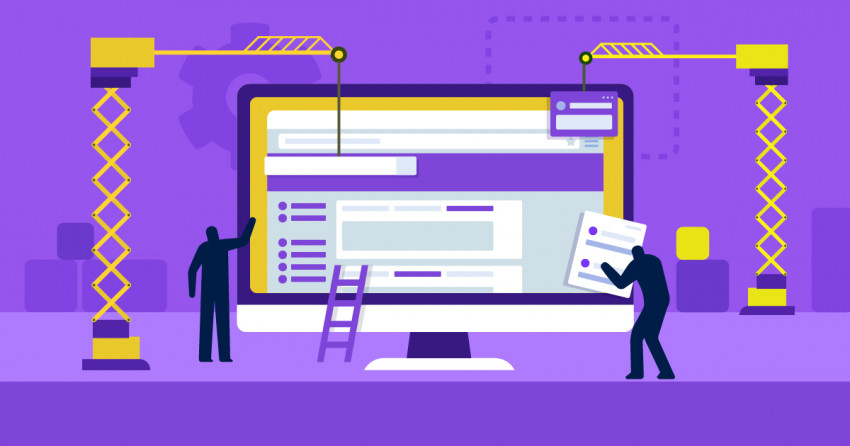

![Shopify vs Etsy: Care este mai bun? Comparație [2026]](https://dt2sdf0db8zob.cloudfront.net/wp-content/uploads/2022/04/WB-VS-850x446.jpg)
![Shopify vs Etsy: Care este mai bun? Comparație [2026]](https://dt2sdf0db8zob.cloudfront.net/wp-content/uploads/2020/09/1.jpg)